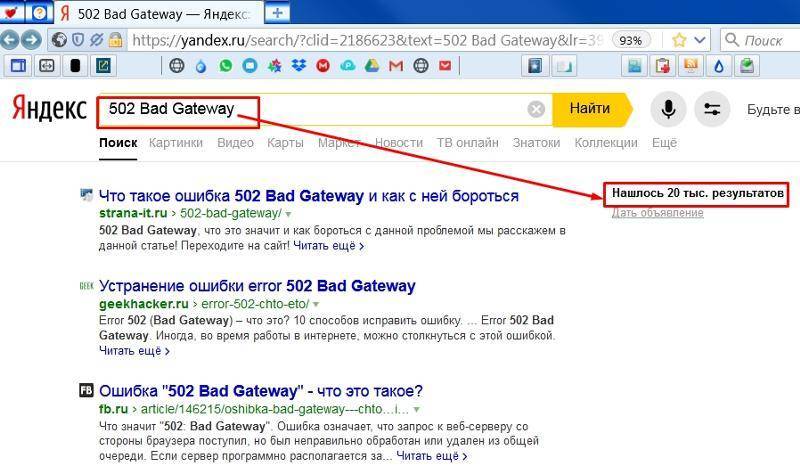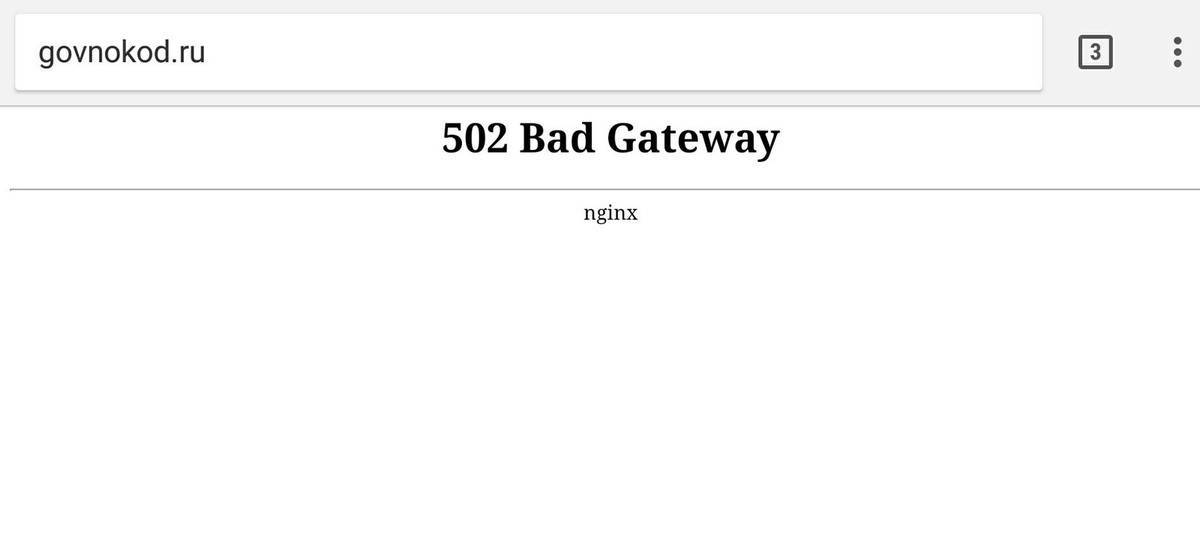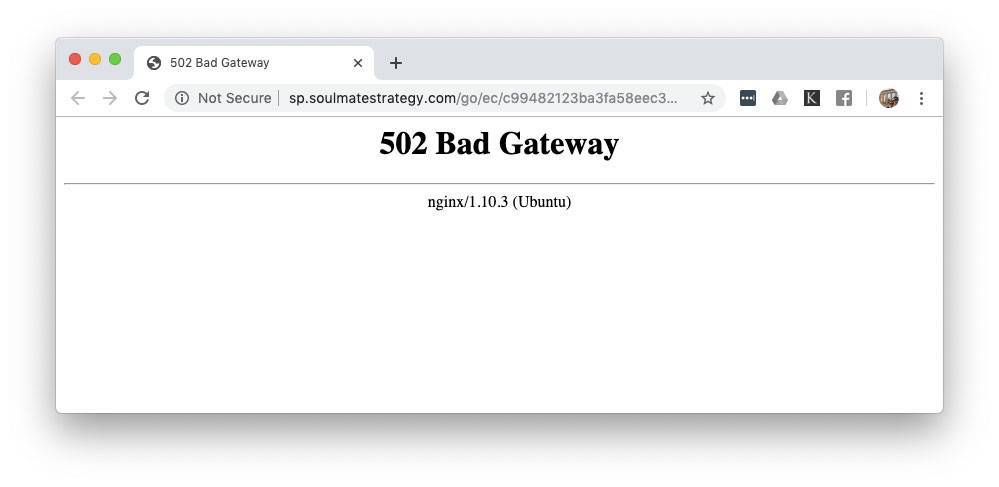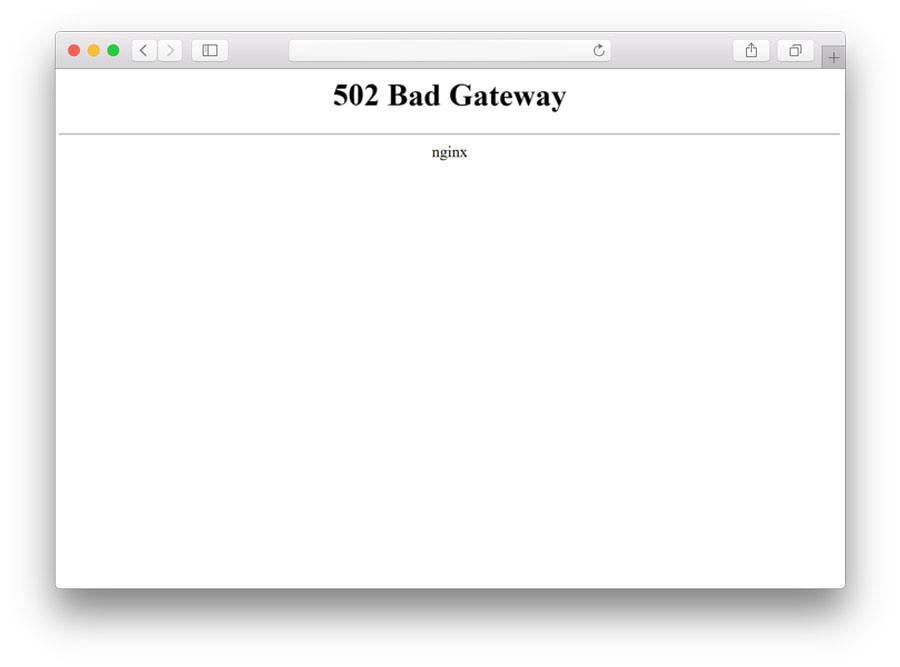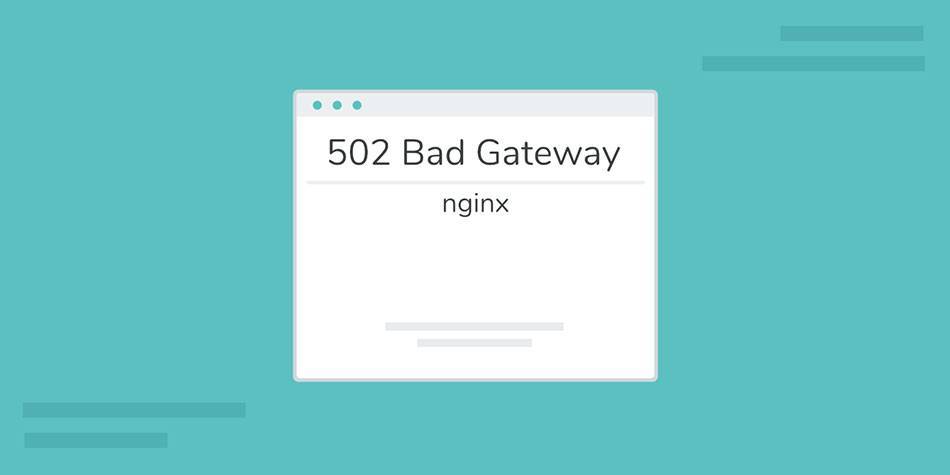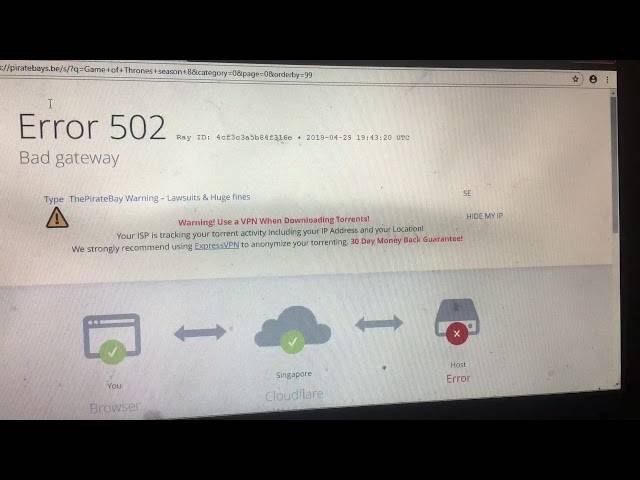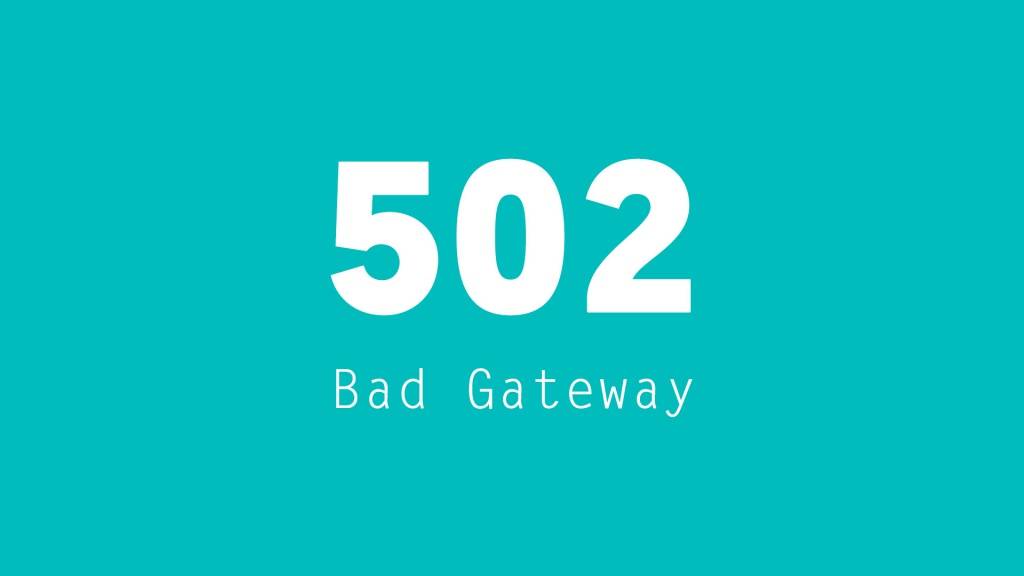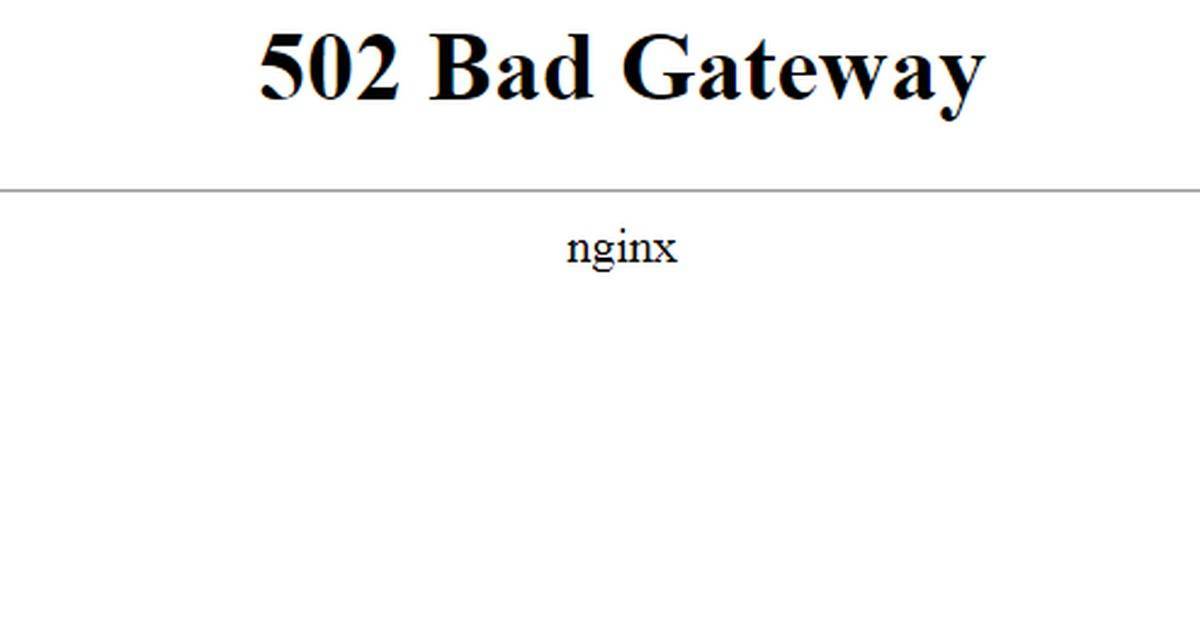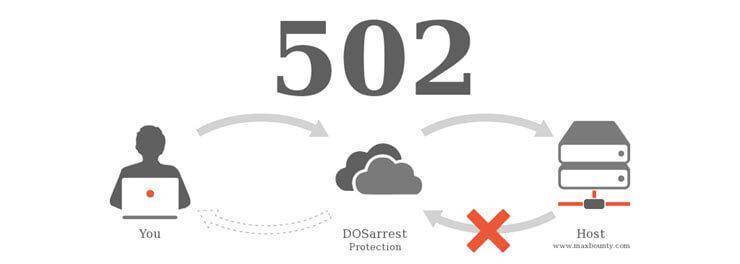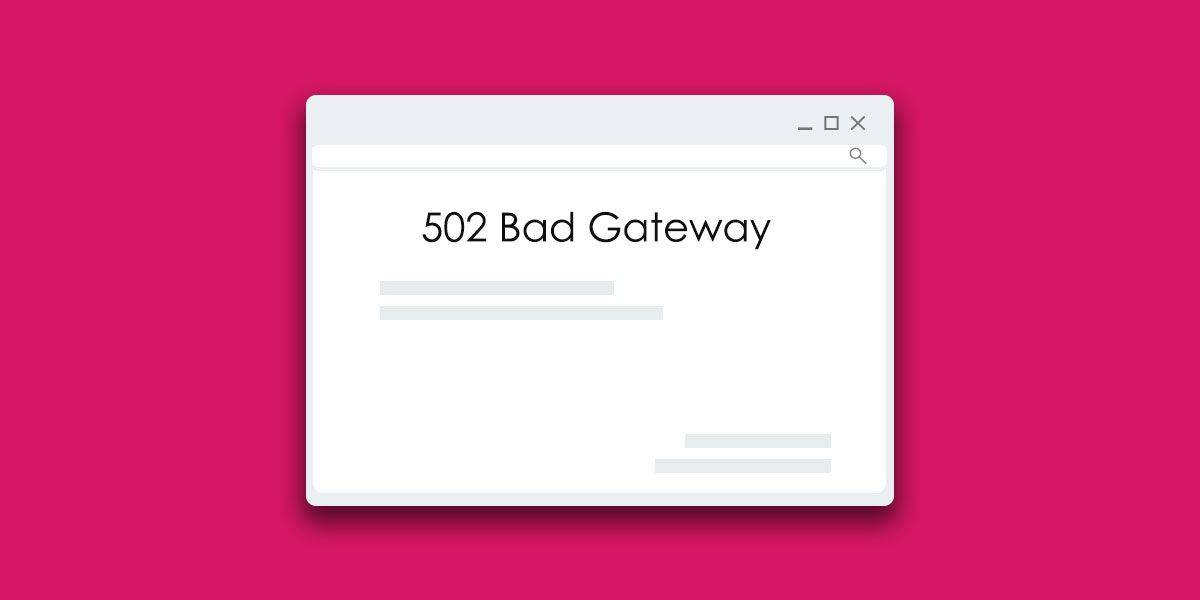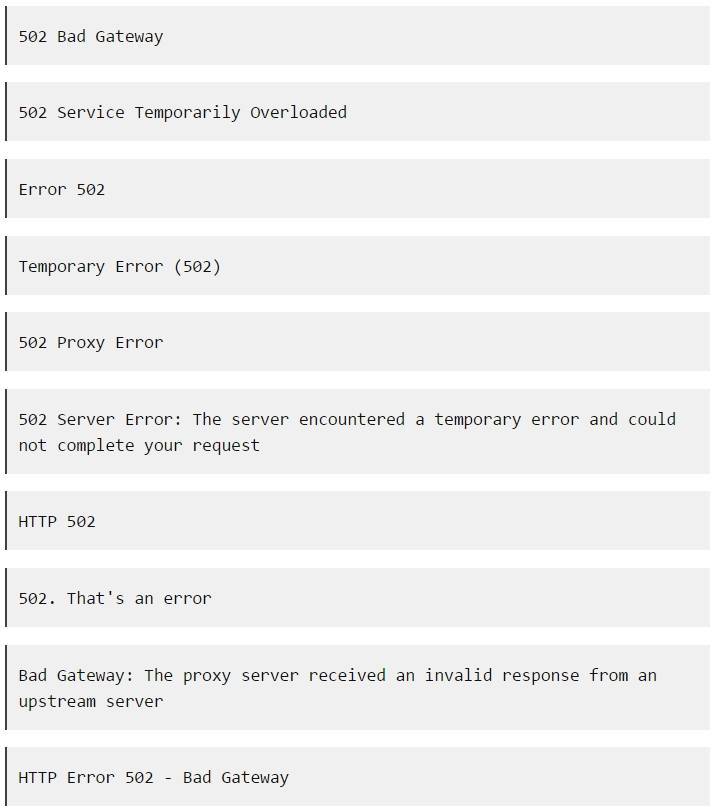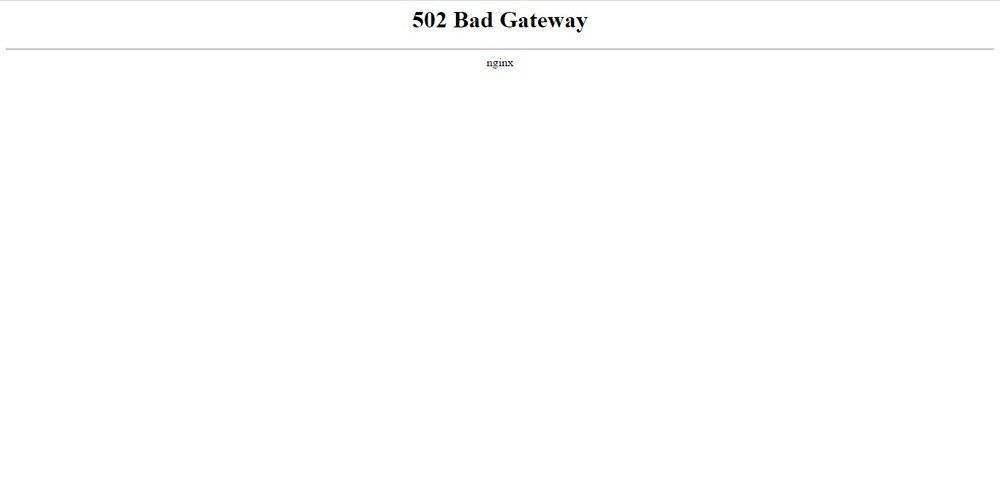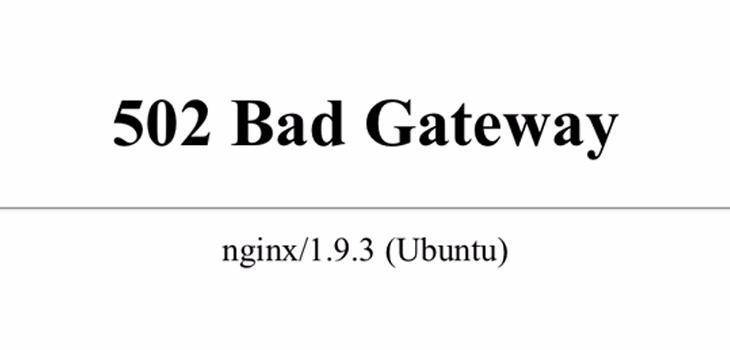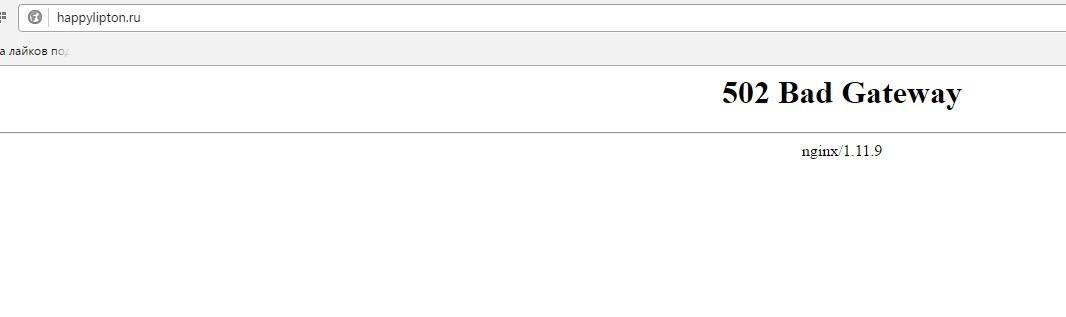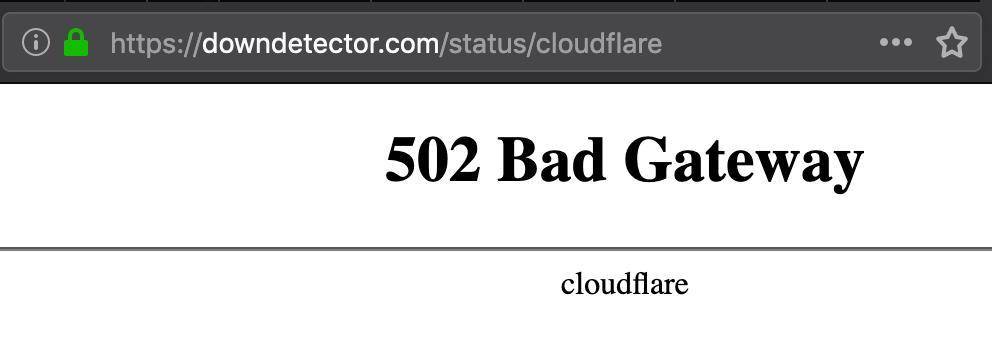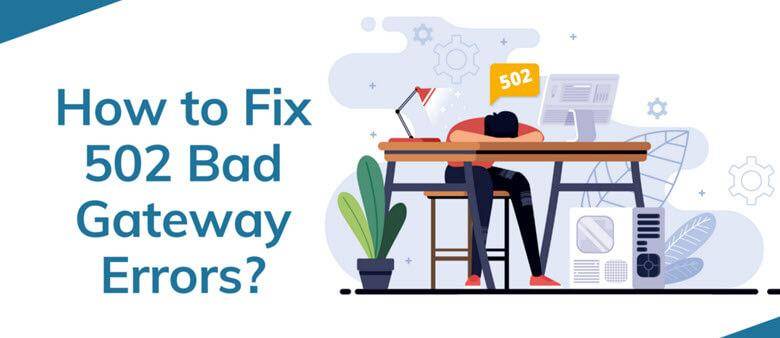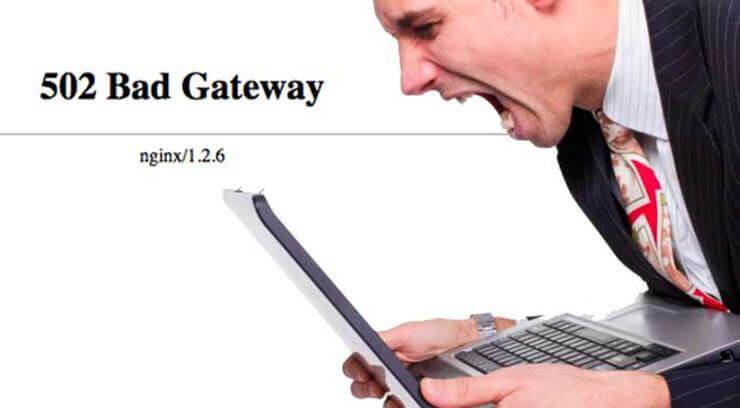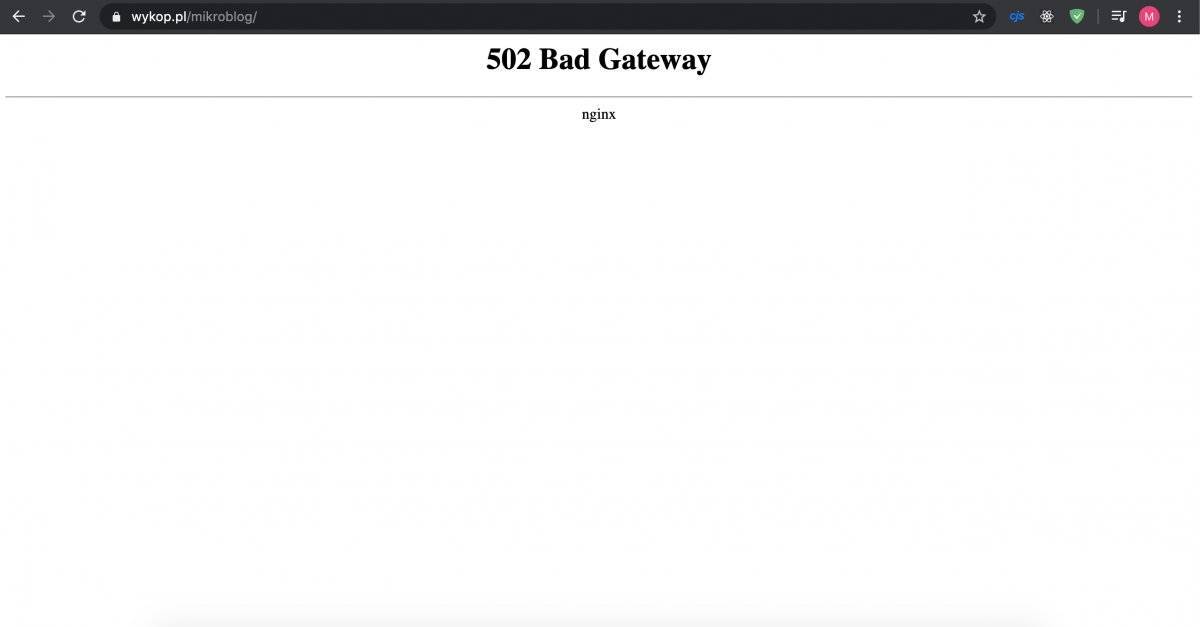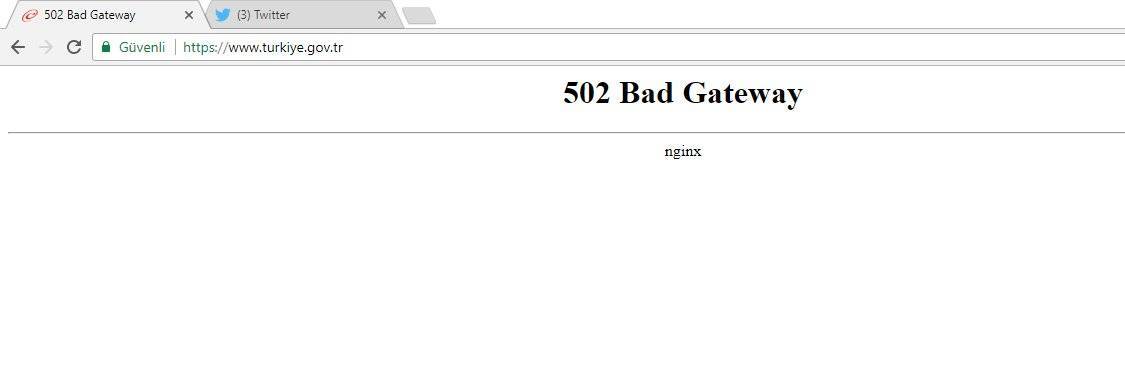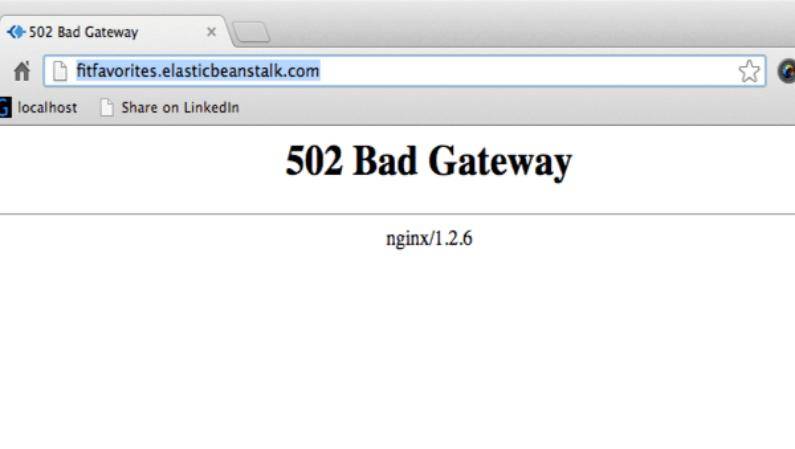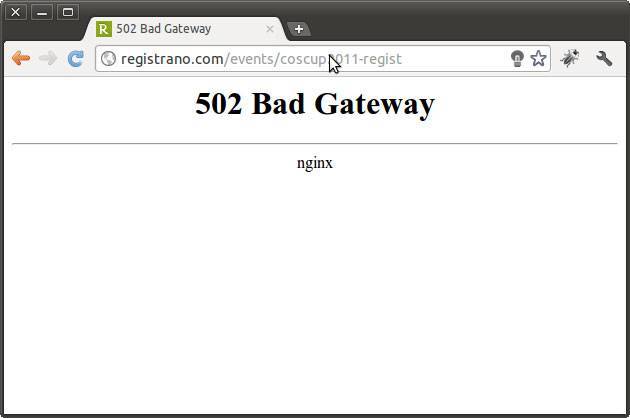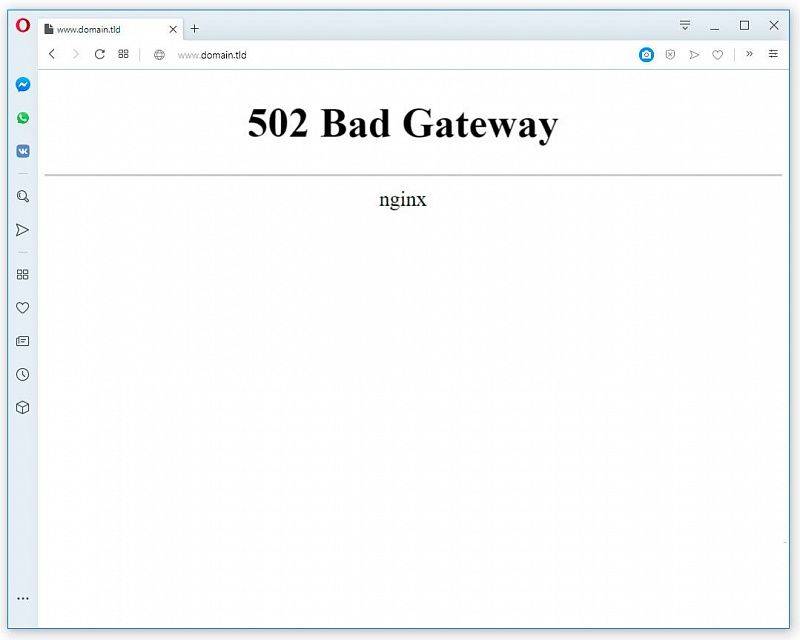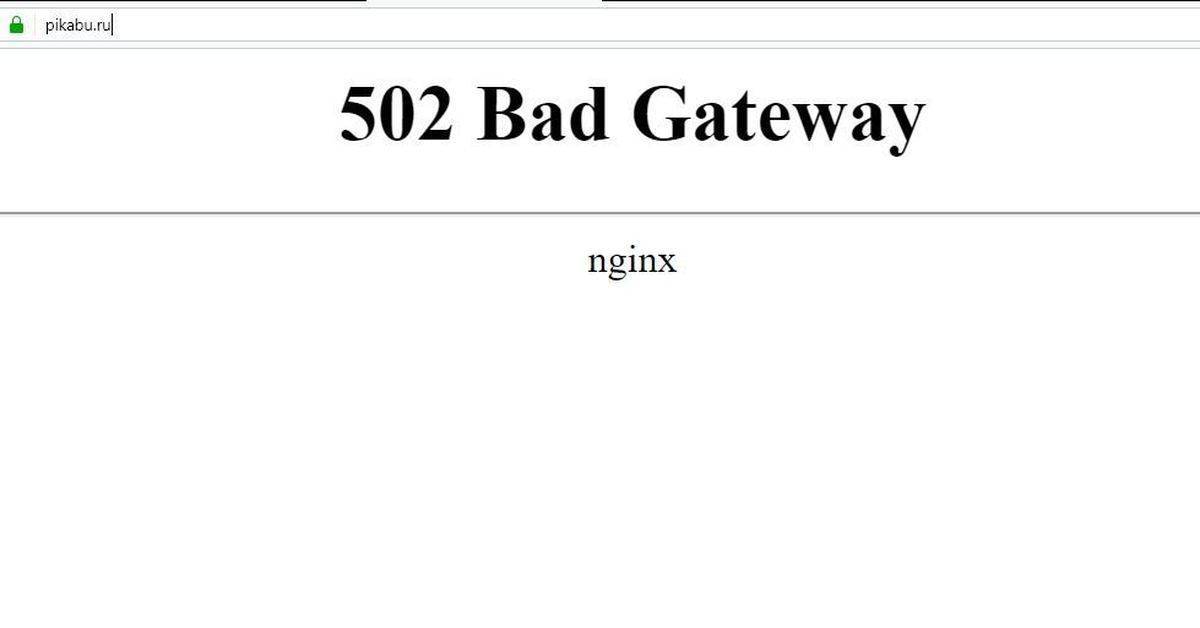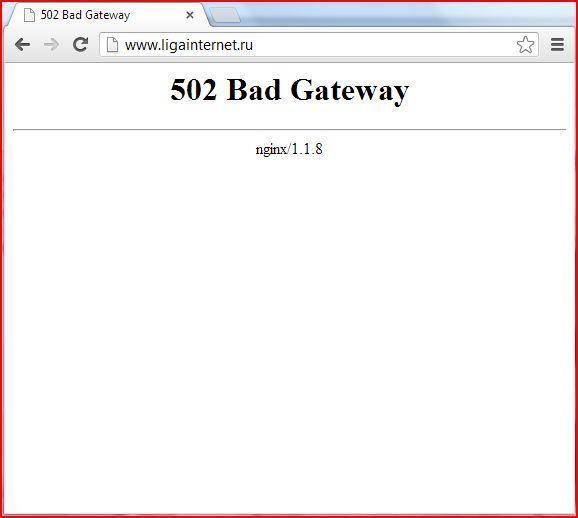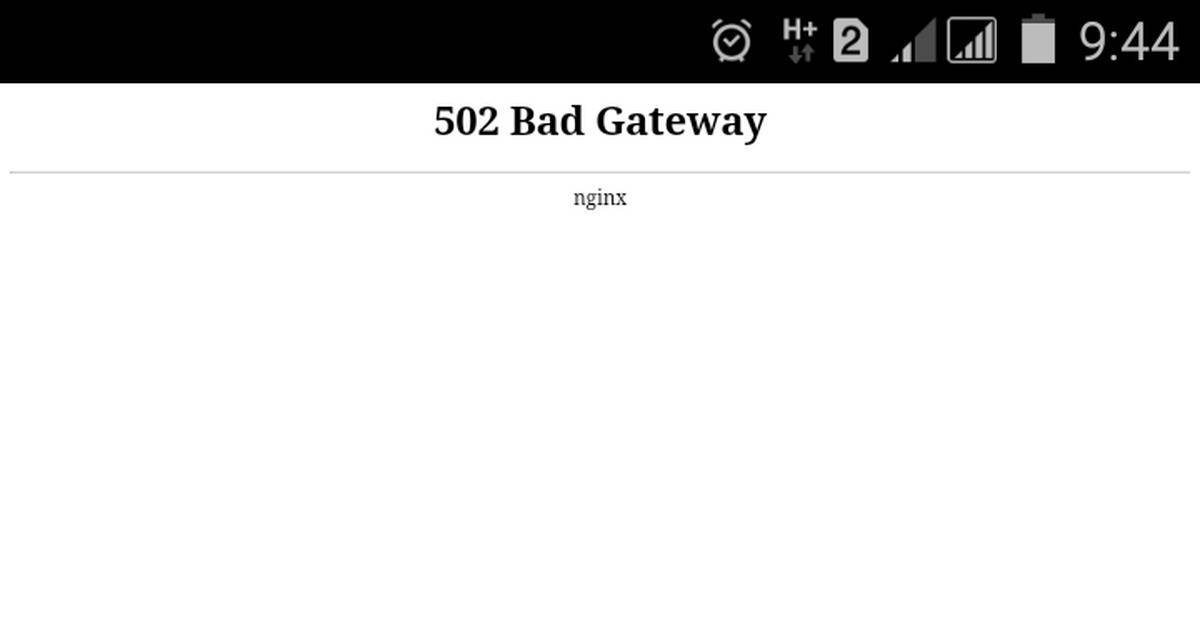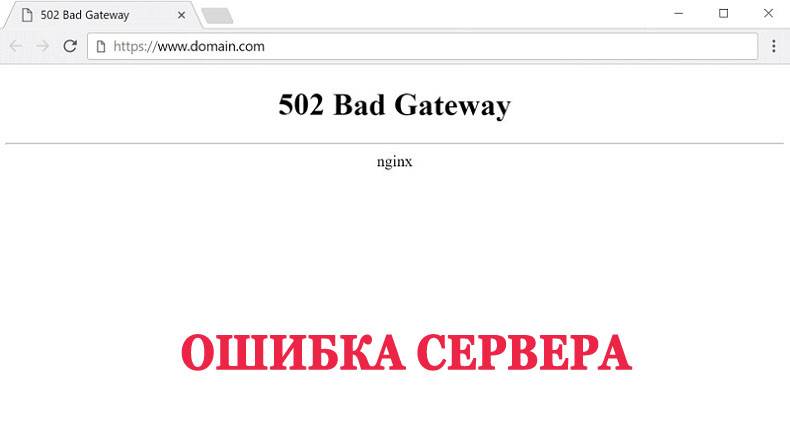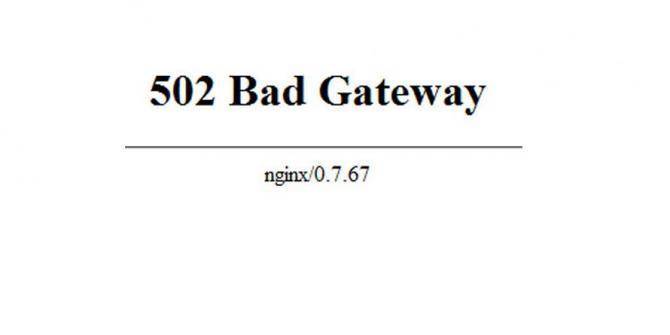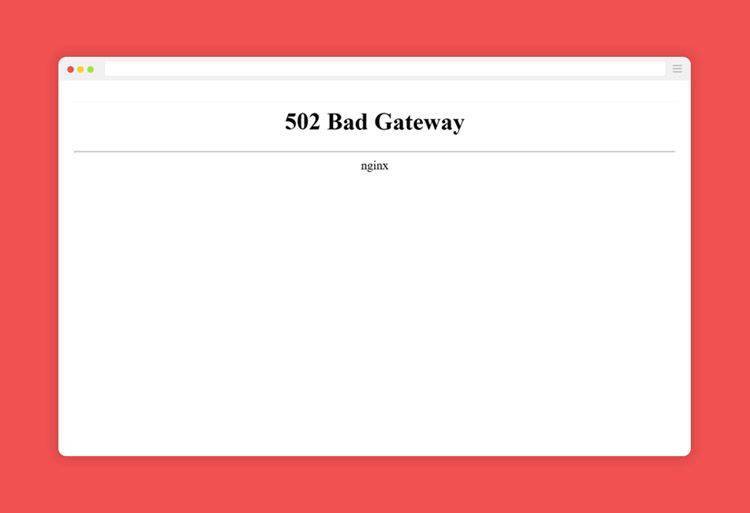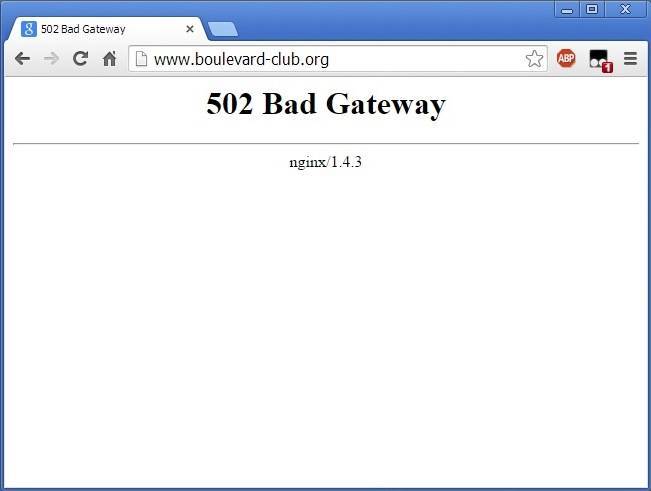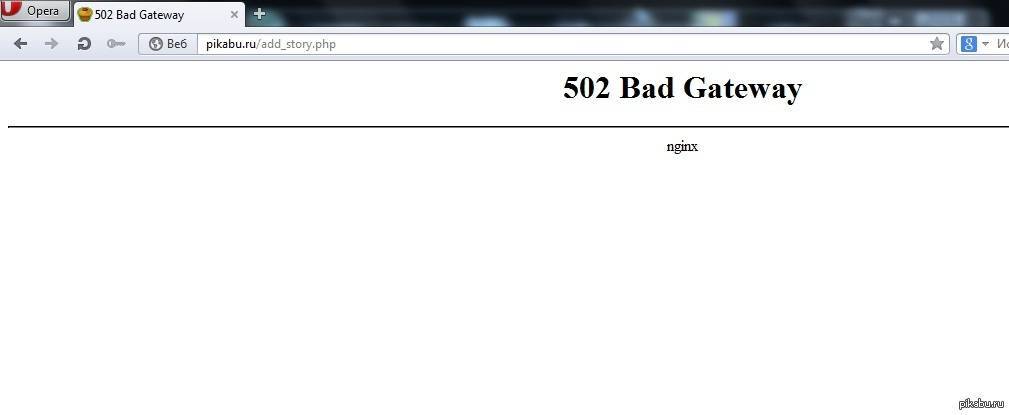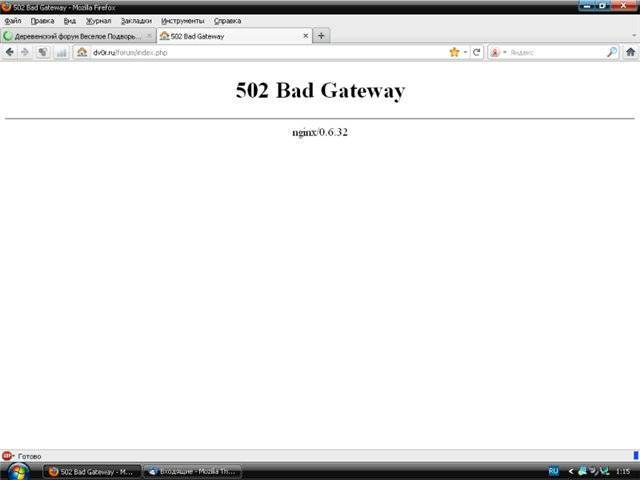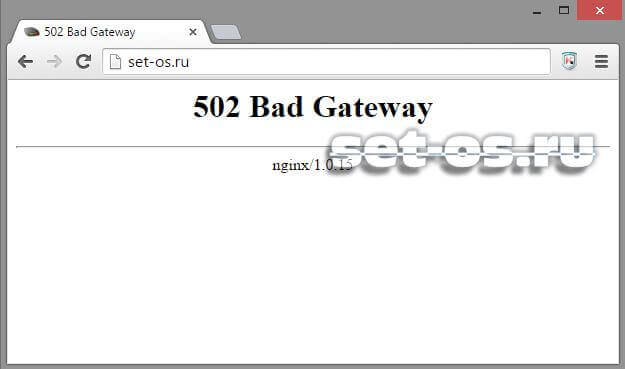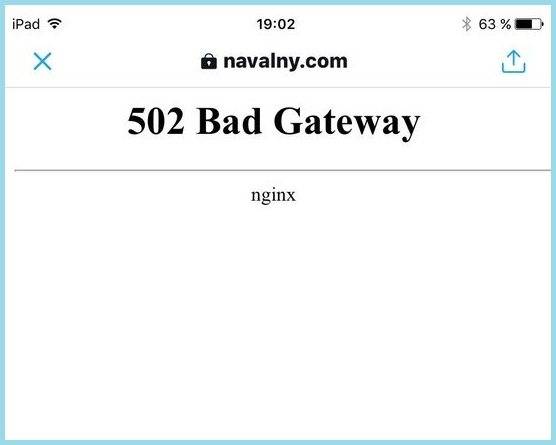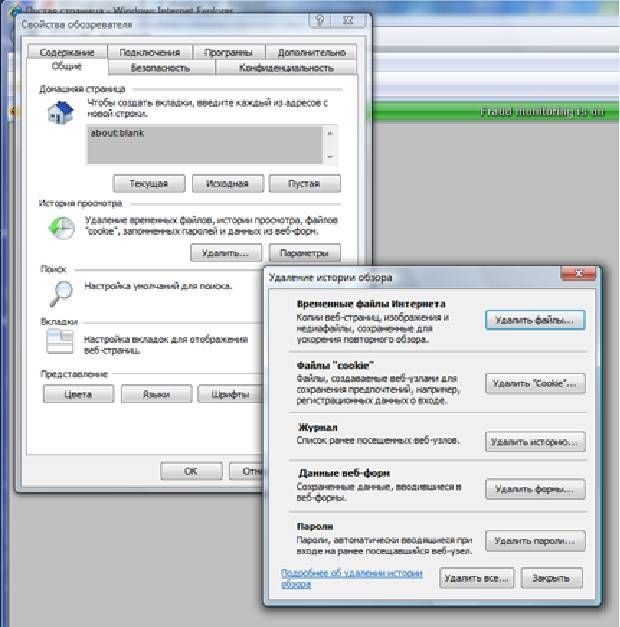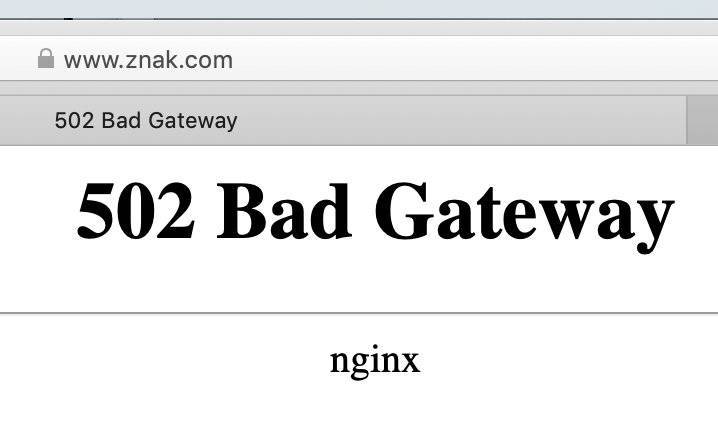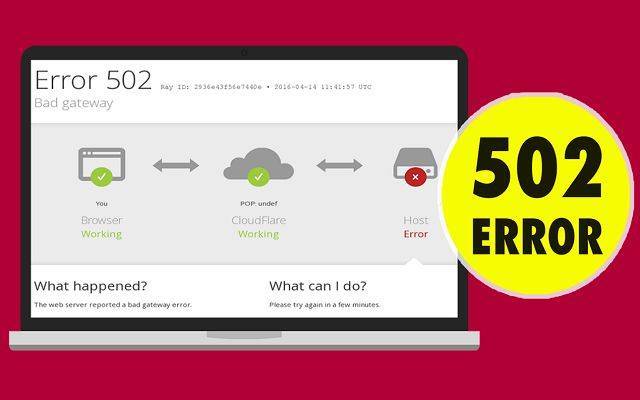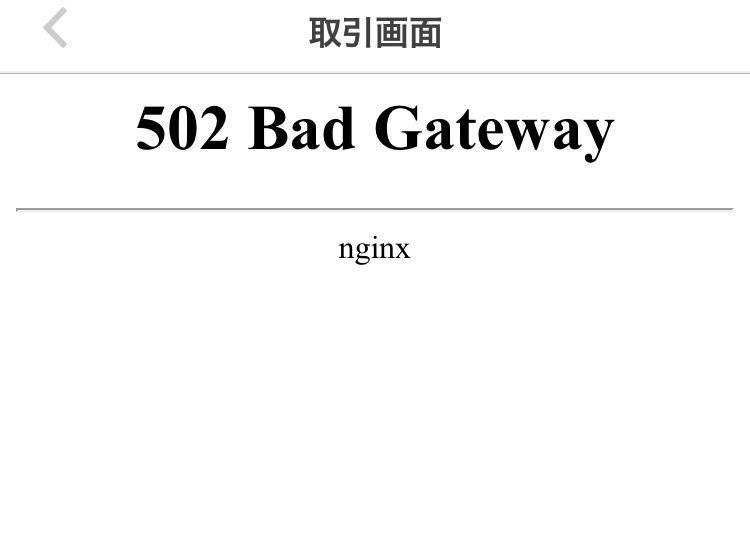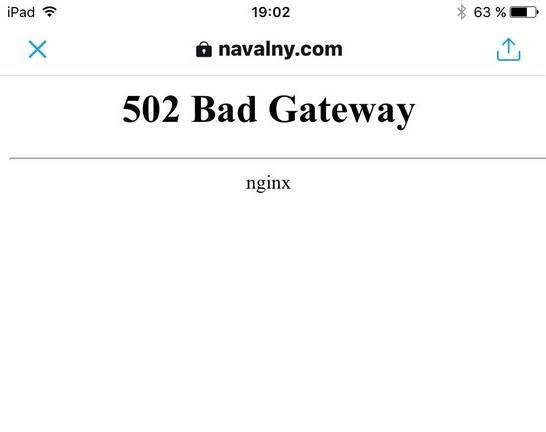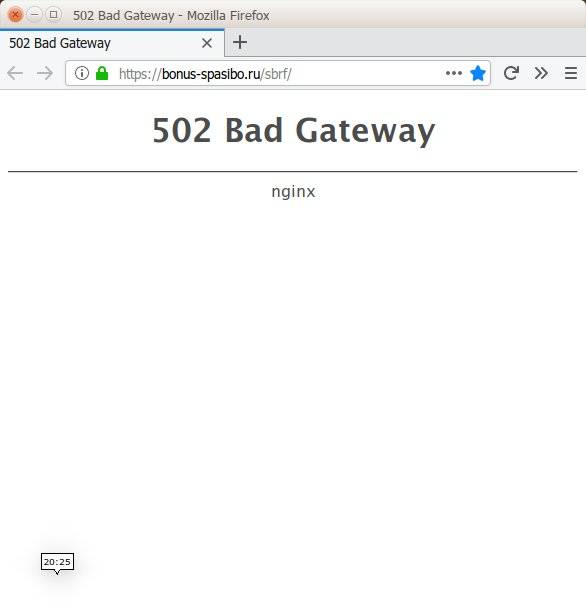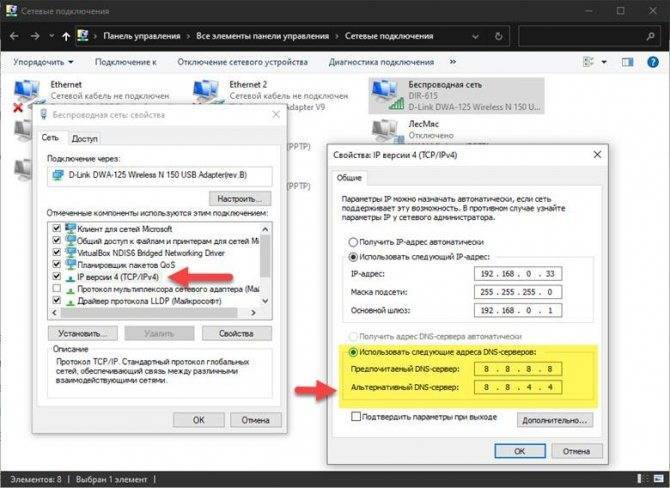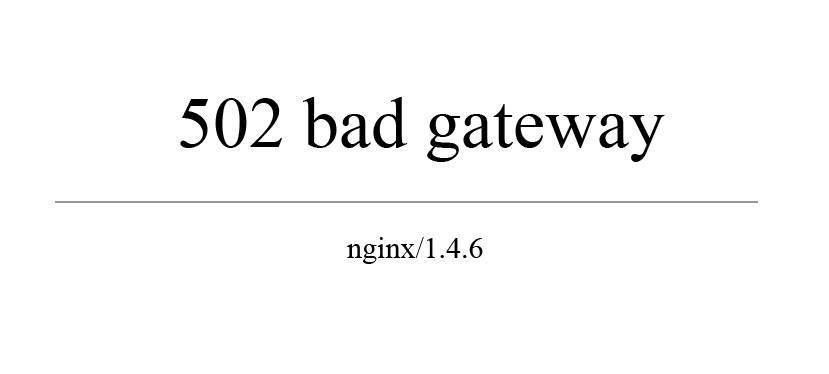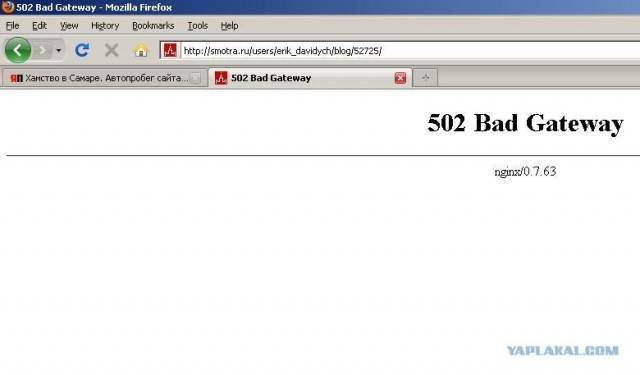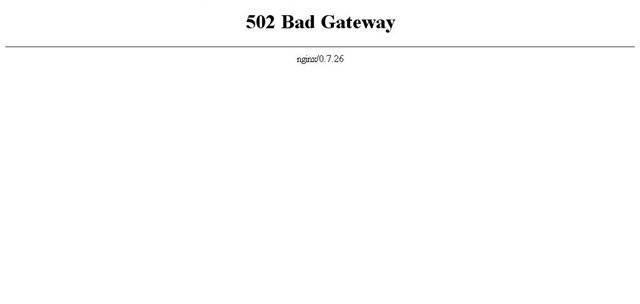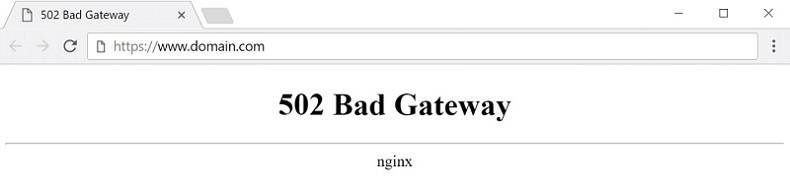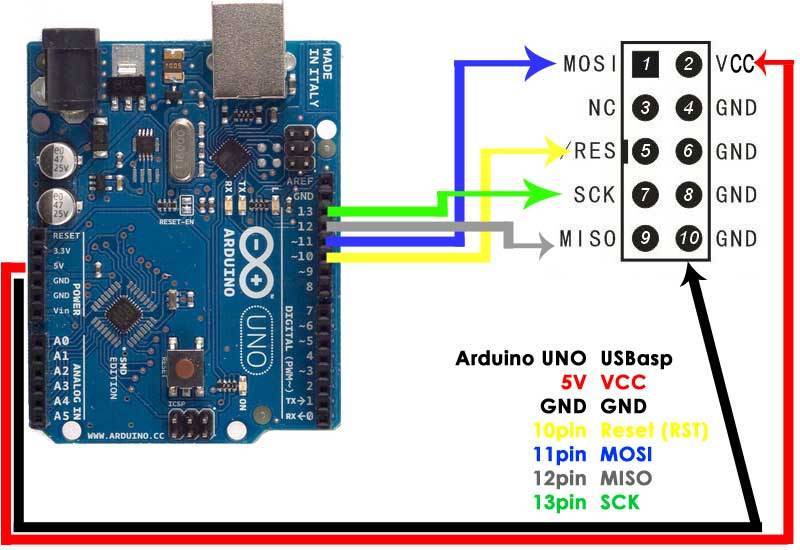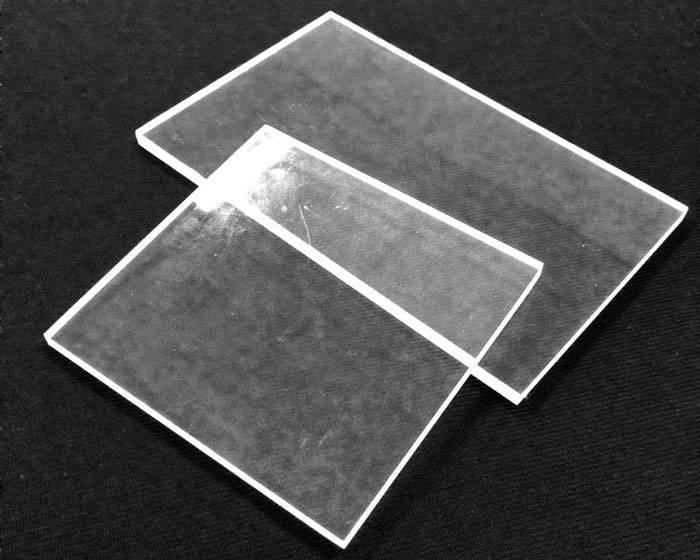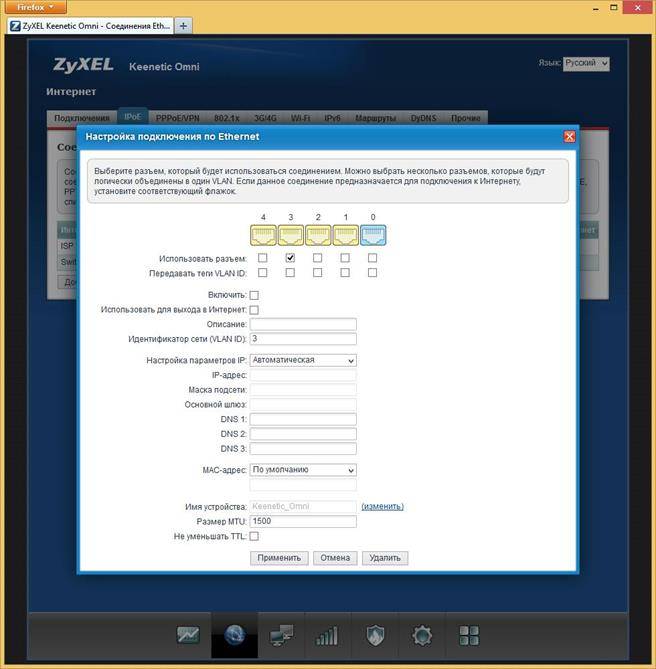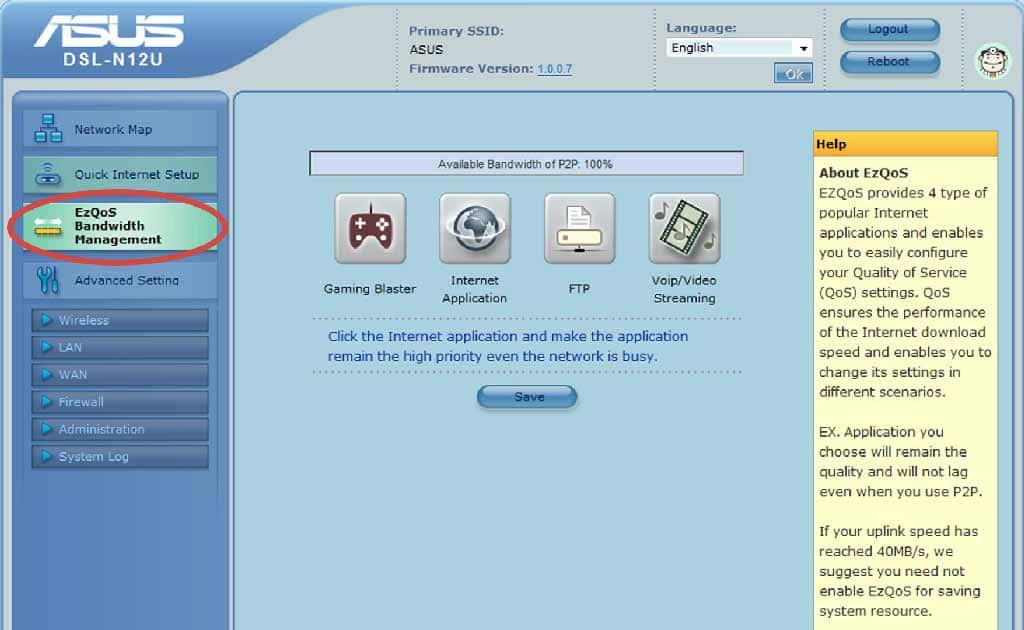502 Bad Gateway – что это значит
Интернет-протокол HTTP в ответ на каждый запрос предоставляет код состояния. Самый распространённый из них – 200: ОК, всё работает как надо. Обычно этот статус не отображается. Вместо этого посетители видят контент сайта. Различные ошибки имеют разные причины: если ошибки 400 означают, что проблемы у пользователя, то коды от 500 до 511 означают, что отрицательный ответ является результатом ошибки сервера. Цифры также указывают, где произошла ошибка – по крайней мере, для пользователей, которые знают, что означают отдельные коды.
Ошибка 502 обычно сопровождается фразой Bad Gateway, Bad Gateway Nginx, Bad Gateway Apache или Bad Gateway: Registered endpoint failed to handle the request. Такая ошибка неверного шлюза вместе с ошибкой «400: Страница не найдена» является одной из самых распространённых при работе в Интернете. Он появляется, когда сайт, к которому осуществляется доступ через главный сервер, не смог переслать запрос. В этом случае первый сервер функционирует только как прокси или шлюз. Хотя можно сказать, что все запросы в Интернете также пересылаются через шлюзы. Именно поэтому возникновение окна с ошибкой может доставить некоторые неудобства – не совсем ясно, в какой момент процесса запрос обнаружил неисправность.
Источники ошибки 502 Bad Gateway
В большинстве случаев ошибка неверного шлюза возникает на стороне сервера, поэтому простой пользователь исправить её не может. Также существует вероятность, что используемый браузер зарегистрировал ошибку 502 Bad Gateway, которой на самом деле не существует, или вы просто отключены от сети. Источником возникновения ошибки также может служить следующее:
- Отказ сервера – шлюз от целевого сервера получает отрицательный результат. Это может произойти из-за сбоя системы. В редких случаях серверы могут отключаться от сети, например, когда контент нарушает закон.
- Перегрузка веб-сервера – если веб-сервер достигает своего предела, он не может больше отвечать на запросы. Поэтому шлюз выдаёт 502 Bad Gateway. Причиной может быть неожиданно высокий интерес к сайту или даже DDoS-атака. Это означает, что злоумышленник использует виртуальную сеть, чтобы перегрузить сервер и спровоцировать системный сбой.
- Неправильное программирование на PHP – иногда проблема содержится в коде сайта. Тогда на некоторые запросы будет получен отрицательный результат.
- Ошибка связи – вызывать ошибки при пересылке запросов на обеих сторонах связи могут межсетевые экраны (сервер и клиент).
- Ошибка браузера – вызвать ошибку отображения веб-сайта и 502 Bad Gateway могут расширения вашего браузера.
Схема DoS-атаки
Ошибка 502: как исправить?
Пожалуй единственный способ, как исправить ошибку 502 bad gateway со стороны клиента – это очистить все параметры и временные файлы, которые хранятся в браузере. Предварительно следует проверить, нет ли сбоев в работе обозревателя в общем, перейдя на несколько других сайтов. Затем проверить возникновение проблемы в другом обозревателе.
В некоторых случаях ложится не один сайт, а целый хостинг, тогда следует проверить работоспособность ресурсов с других регионов/стран. Очистка cookie позволяет избавиться от различных проблем с браузером. В целом алгоритм очистки имеет следующий вид:
- Запустить обозреватель Google Chrome;
- Нажать на «Меню», имеет вид трех продольных полос или точек и перейти в «Настройки»;
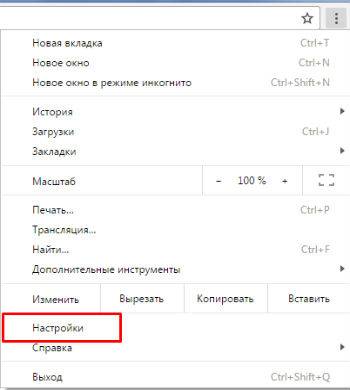
- В графе «Личные данные» нажать на «Очистить историю»;
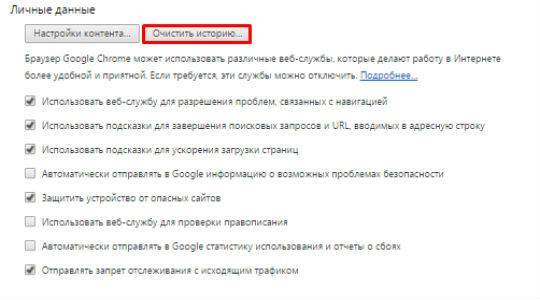
- Выставить длительность очистки «За все время» и установить галочки возле первых 4-х пунктов;
- Нажать «Очистить историю».
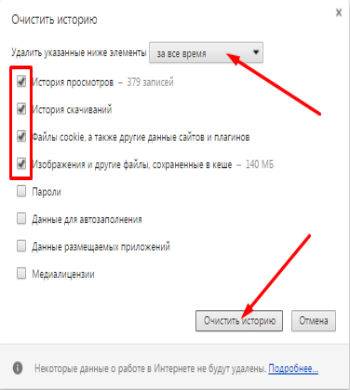
Вариант для других браузеров отличается в выполнении, но незначительно. Можно использовать распространенную комбинацию клавиш Ctrl + Shift + Del.
Одномоментно очистить кеш всех установленных обозревателей и приложений Windows можно при помощи программы CCleaner. Происходит поиск всех временных файлов и их последующее удаление.
Пожалуй это единственный действенный вариант устранения проблемы со стороны клиента. В случае отсутствия решения следует оповестить администратора ресурса о проблеме.
Ошибка 502 bad gateway — что это значит?
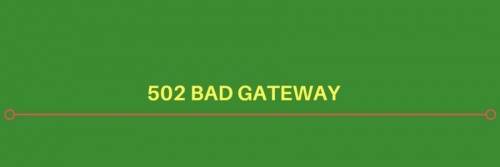
Ошибка 502 bad gateway говорит о том, что обратный прокси-сервер (допустим, Apache) для сервера источника (например, nginx) получает некорректный ответ от исходного веб-сервера.
Посмотрев внимательнее, мы обнаружили, что Apache работает в нем как прокси nginx. Веб-сервер перезагружал http-сервис почти каждый час. Наш опыт в устранении подобных ошибок показывает, что ошибка 502 Bad Gateway появляется по одной из следующих причин:
- Перегруженность сервера. Веб-сервер может падать из-за нехватки ресурсов (например, оперативной памяти), вызываемой избытком выполняемых процессов или агрессивными действиями пользователей;
- Частая перезагрузка веб-сервера. Такое случается при ошибках конфигурации, сбоях в модулях, любых атаках, избытке выполняемых процессов и приложений. В результате пользователь видит временную 502 ошибку;
- Плохой код сайта. Сайты с устаревшими приложениями или корявым кодом влияют на правильное функционирование сервера и ведут к периодическому возникновению 502 ошибки;
- Ошибки сети. Прочие ошибки конфигурации сети (проблемы с DNS, маршрутизация, блокировка файерволом, используемым на сервере, проблемы у провайдера) также становятся причиной появления 502 ошибки сервера;
- Время ожидания серверного программного обеспечения. 502 ошибка неизбежна при снижении скорости выполнения запросов в nginx, когда средство кэширования (например, Varnish Cache) уходит в таймаут. Сюда же относятся и медленные запросы.
Решения по исправлению 502 Bad Gateway ошибки для WordPress
В самом начале рекомендуется выполнить один быстрый тест, который определит то, отвечает ли нормально ваш сервер. Попробуйте запустить , чтобы увидеть доступность вашего сервера. Traceroute – это инструмент диагностики сети, который отображает маршрут, пройденный пакетами через всю сеть, и измеряет любые задержки при передаче.
Для запуска выполните следующие шаги (Windows OS):
- Откройте File Explorer, затем в строке пути наберите слово и нажмите Enter.
- Откроется командная строка (консоль; CLI).
- Теперь наберите следующую команду в консоли:
- Замените на домен нужного сайта и нажмите Enter.
Для операционных систем Linux и Mac OS нужно набрать команду .
Больше информации о работе с Консолью вы найдете здесь.
Вам также следует попробовать сбросить настройки маршрутизатора и проверить настройки системы доменных имен (DNS). Это основные исправления, которые иногда могут устранить 502 ошибку. Если это не помогает, вы можете использовать следующие шаги.
- Очистка кеша браузера
502 ошибка может проявляться при попытке доступа к сайту, даже если проблема была решена. Это часто происходит из-за кеша в браузере.
Попробуйте простую перезагрузку сайта: несколько раз нажмите в браузере сочетание клавиш . Эта команда заставляет ваш браузер перезагрузить сайт без использования кэша. Если у вас Mac OS, тогда используйте команду .
Если данная процедура вам не помогла, вам следует вручную очистить кеш браузера. Нажмите сочетание клавиш и нажмите Ок. Учтите, что это действие удалит историю посещенных страниц и, возможно, сохраненные пароли в браузере.
После этого попробуйте перезагрузить ваш сайт еще раз. Если ошибка не исчезнет, переходите к следующему пункту.
- Временно отключить сеть доставки контента (CDN)
Ранее мы упоминали, что запросы вашего браузера иногда могут перенаправляться через обратный прокси-сервер. Другими словами, использование прокси-сервера создает посредника между браузером пользователя и сервером сайта.
Некоторые службы, такие как сети доставки контента (CDN), используют технологию обратного прокси-сервера для максимально эффективной маршрутизации входящего трафика. Однако иногда этот дополнительный слой может создавать проблемы при попытке подключения к основному серверу сайта. Когда это происходит, ваши посетители (и вы) могут столкнуться с 502 ошибкой сервера.
Достаточно легко проверить, является ли CDN причиной этой проблемы. Все, что вам нужно сделать, это временно отключить службу, а затем проверить, правильно ли загружается ваш сайт без нее.
Теперь, когда вы попытаетесь получить доступ к вашему сайту, его основной сервер ответит на запрос без посредников. Если ошибка 502 исчезла, вероятно, источником проблемы была CDN. В большинстве случаев вам просто нужно подождать некоторое время, прежде чем снова включить службу. Конечно, обязательно проверьте после этого, что ошибка не повторяется.
Если CDN не является проблемой, есть еще одно решение, которое вы можете попробовать.
- Проверка используемых на сайте WordPress темы и плагинов
До этого мы рассмотрели три возможных причины 502 ошибки: ваш сервер, ваш браузер и промежуточные службы, такие как CDN. Есть еще один вариант – это проблема на вашем сайте. В частности, один из ваших плагинов или тем может пытаться выполнить скрипт, который ваш сервер не может правильно обработать. Это может привести к ошибке 502.
Попробуйте деактивировать свою текущую тему и временно переключиться на стандартную тему WordPress, чтобы посмотреть, устранит ли это ошибку.
Если это не решило проблемы, попробуйте деактивировать все плагины, а потом поочередно их активировать, чтобы выявить виновника. Если плагин, который вы только что деактивировали, вызывал ошибку 502, ваш сайт должен загружаться правильно. Также не забывайте о загрузке сайта без кеша (сочетание клавиш ).
Если один из ваших плагинов вызывает ошибку 502, для начала деактивируйте его. Если плагин устарел, вы можете попробовать обновить его, чтобы посмотреть, решит ли это проблему. Если же нет, тогда вам нужно найти замену проблемному плагину.
Краткий итог
Если вы столкнулись с ошибкой сервера 502 Bad Gateway (ошибка шлюза) на своем сайте, и она не исчезает после непродолжительного времени то, скорее всего, проблема на вашей стороне. В этом случае вам следует попробовать такие шаги:
- Очистите кеш вашего браузера.
- Временно отключите ваш CDN.
- Протестируйте свои темы и плагины WordPress.
Вы когда-нибудь сталкивались с данной ошибкой на своем сайте? Поделитесь своим опытом с нами в разделе комментариев ниже.
Спасибо, что читаете нас!
1979
49
Опубликовано 10/06/2019
WordPress – как сделать
В чем проблема?
Причин появления 502 Bad Gateway достаточно много и практически почти все сбои прямо или косвенно указывают на неисправность в серверном оборудовании – как на причину недоступности страницы. Что означает пресловутое Bad gateway? Дословно – плохой шлюз.
Вариантов очень много – это и превышение рабочей нагрузки на оборудование, и DDoS-атаки, срубающие все на своем пути. К слову о последних – если в data-центре падают обычно несколько десятков сайтов из-за рабочей нагруженности, то в случае целенаправленной атаки валится с глубокий нокаут все оборудование и ресурсы.
Существует несколько готовых решений для повышения устойчивости оборудования от атак и вместе с тем – это не все по карману. Нередко 502 error отображается и в случае нарушений работы DNS, неправильной настройки Apache и в силу других причин (коих не один десяток можно отыскать – те же прокси нередко вносят свой вклад во временный перевод всего комплекса из категории стабильно работающего оборудования в очень дорогостоящий металлолом (выражаясь фигурально)) на небольшой срок (пока ведется восстановление).
Автор рекомендует:
- Как посмотреть историю браузера Яндекс, очистить выборочно или полностью?
- NFC в телефоне – что это, как работает и для чего нужен
- Топ 5 лучших браузеров по безопасности и скорости
- Ошибка 503 – как устранить
- Исправляем ошибку «Ваше соединение не защищено» в Firefox
Проблемы со стороны веб-сервиса
Ошибка 502 Bad Gateway может появляться при использовании виртуальных хостингов и арендованных серверов. К самым распространенным неисправностям можно отнести следующие:
- Перегруженность серверов. Случается в тех ситуациях, когда количество заходов на сайт превышает допустимое значение. При росте популярности портала потребуется смена хостинга на более надежный.
- Разрыв связи между серверами. Например, если сервер-источник nginx находится на одном сервисе, а обратный прокси-сервер (Apache/PHP-FPM и прочее) на другом. Необходимо проверить пинг и убедиться в стабильности соединения.
- Большой код, огромное количество плагинов и надстроек. Эта причина характерна для WordPress или других виртуальных хостингов.
- Плохой код сайта и оптимизация.
Как исправить ошибку 502 Bad Gateway
Ошибка 502 Bad Gateway часто является сетевой ошибкой между серверами в Интернете, то есть проблема не связана с вашим компьютером или подключением к Интернету.
Однако, поскольку вполне возможно, что с вашей стороны что-то не так, попробуйте исправить некоторые ошибки:
Попробуйте снова загрузить URL-адрес, нажав F5 на клавиатуре или нажав кнопку обновления/перезагрузки.
Хотя ошибка 502 Bad Gateway обычно указывает на сетевую ошибку вне вашего контроля, она может быть крайне временной. Повторное обновление страницы часто бывает успешным.
Запустите новый сеанс браузера, закрыв все открытые окна браузера, а затем открыв новый, и попробуйте снова открыть веб-страницу.
Возможно, что полученная вами ошибка 502 произошла из-за проблемы на вашем компьютере, которая произошла когда-то во время использования вами вашего браузера. Это может решить простой перезапуск самой программы браузера.
Очистите кеш браузера
Устаревшие или поврежденные файлы, хранящиеся в вашем браузере, могут вызывать проблемы с 502 Bad Gateway.
Если удалить эти кэшированные файлы и повторить попытку, проблема будет решена, если это является причиной.
Удалите файлы cookie вашего браузера
По тем же причинам, которые указаны выше в кэшированных файлах, очистка хранимых файлов cookie может исправить ошибку 502.
Примечание. Если вы не хотите очищать все свои файлы cookie, сначала попробуйте удалить только те куки, которые связаны с сайтом, на котором вы получаете ошибку 502. Но лучше полностью удалить все хранящиеся cookie в вашем браузере.
Запустите браузер в режиме инкогнито
Запуск браузера в режиме инкогнито означает запуск с настройками по умолчанию и без надстроек и расширений, включая панели инструментов. Запустить браузер в данном режиме, на примере Google Chrome можно сочетанием клавиш Ctrl+Shift+N
Если ошибка 502 больше не появляется при запуске браузера в режиме инкогнито, вы знаете, что причиной этого является расширение или настройка браузера. Верните настройки браузера по умолчанию или выборочно отключите расширения браузера, чтобы найти основную причину и устранить неполадку.
Попробуйте использовать другой браузер
Используйте другой браузер, помимо самых популярных, таких как, Firefox, Chrome, Internet Explorer и Safari.
Если альтернативный браузер не создает ошибку 502 Bad Gateway, теперь вы знаете, что ваш исходный браузер является источником проблемы. Предполагая, что вы следовали вышеизложенному совету по устранению неполадок, пришло время переустановить браузер и посмотреть, не устранит ли это проблему.
Перезагрузите компьютер и сетевое оборудование
Некоторые временные проблемы на вашем компьютере и то, как он подключается к вашей сети, может вызвать 502 ошибки, особенно если вы видите ошибку на нескольких сайтах. В этих случаях перезагрузка помогла бы.
Проблемы с вашим модемом, маршрутизатором, коммутаторами или другими сетевыми устройствами могут вызывать 502 Bad Gateway или другие 502 ошибки. Простой перезапуск этих устройств может помочь.
Совет. Порядок отключения этих устройств не особенно важен, но обязательно отключите их с внешней стороны.
Измените свои DNS-серверы либо на маршрутизаторе, либо на вашем компьютере или устройстве. Некоторые ошибки Bad Gateway вызваны временными проблемами с DNS-серверами.
Примечание. Если вы ранее не изменили их, DNS-серверы, которые вы настроили прямо сейчас, вероятно, будут автоматически назначены вашим провайдером.Обращение непосредственно к веб-сайту может также быть хорошей идеей. Скорее всего, администраторы сайта уже работают над устранением причины ошибки 502 Bad Gateway, но не стесняйтесь сообщить об этом.
На большинстве веб-сайтов есть учетные записи социальных сетей, которые они используют для поддержки своих посетителей. У некоторых даже есть телефон и контакты по электронной почте.
Совет. Если вы подозреваете, что веб-сайт недоступен для всех, особенно если он популярный, проверьте это в Twitter. Лучший способ сделать это, искать в поиске хештеги, на примере популярной социальной сети #вкошибка #вкнеработает и т.д.
Обратитесь к своему Интернет-провайдеру
Если ваш браузер, компьютер и сеть работают, и веб-сайт сообщает, что страница или сайт работает, проблема 502 Bad Gateway может быть вызвана сетевой проблемой, за которую отвечает ваш интернет-провайдер.
На данном этапе устранения неполадок сообщение об ошибке 502 Bad Gateway почти наверняка является проблемой как для вашего интернет-провайдера, так и для сети веб-сайта.
В любом случае, вы не единственный, кто видит ошибку 502, поэтому вам придется подождать, пока проблема не будет решена.
502 Bad Gateway — что это?
502 Bad Gateway в переводе на русский обозначает «плохой шлюз».
Отсюда следует, что Bad Gateway — это ошибка, при которой браузер на компьютере пользователя получает недопустимый ответ от сервера или DNS-сервера при запросе данных с веб-узла.
Эту ошибку можно назвать ошибкой nginx-сервера, часто использующегося на сайтах WordPress. Она выдается в тот момент, когда пользователь хочет просмотреть определенный сайт, а его запрос передается на сервер, где находится сайт, не напрямую, а через сервер-посредник — nginx.
Сервер Apache (то есть тот, на котором находится сайт) получает запрос, но не имеет возможности его обработать, о чем сообщает серверу nginx. А он уже передает сообщение, которое выводится в браузере пользователя: «502 Bad Gateway Nginx».
На разных сайтах возможны следующие варианты отображения ошибки:
Расходятся суммы продаж в личном кабинете и Z-отчете. Оплата квитанцией
Одна из возможных причин расхождений суммы продаж в личном кабинете Эвотора, ОФД и кассовом отчете — оплата квитанцией. Квитанция — это документ продажи, в котором отсутствует фискальный признак. Такие продажи не отображаются в отчете о закрытии смены и отчетах ОФД, но отображаются в личном кабинете Эвотора. Чтобы информация в отчетах совпадала, нужно найти продажу по квитанции и сделать чек коррекции на ту же сумму.
Понять, что расхождение вызвано оплатой по квитанции можно по трем признакам: — Сумма продаж в личном кабинете Эвотора больше, чем в Z-отчете ОФД. — В журнале документов Эвотора есть продажи по квитанции. — Сумма расхождения совпадает с суммой продаж по квитанции.
1. Сравните сумму продаж в личном кабинете Эвотора и в Z-отчете ОФД. Перед тем как сравнивать отчеты, убедитесь, что дата и время открытия и закрытия смены совпадают. Если в личном кабинете Эвотора сумма продаж больше чем в Z-отчете, значит часть продаж оформлены как квитанции. 2. Вычтите сумму Z-отчета из суммы в личном кабинете. Так вы узнаете сумму, на которую расходятся отчеты. 3. Найдите записи продаж по квитанции. Сверьте отчет по чекам в ОФД с журналом документов на смарт-терминале в разделе Отчеты → Журнал документов. Продажа по квитанции будет видна только в журнале документов, а в ОФД ее не будет.Чтобы убедиться, что продажа оформлена по квитанции, зайдите в документ продажи, прокрутите в конец списка транзакций и проверьте, есть ли в списке запись «Закрытие документа в ККМ». Если такой записи нет, значит это продажа по квитанции.4. Сверьте сумму расхождений и квитанций. Сложите сумму оплат по квитанциям и сверьте ее с суммой расхождений. Так вы убедитесь, что расхождение связано только с оплатой по квитанциям.
Как удалить файлы cookies из различных браузеров
Во время серфинга страниц или сайтов в интернете используется какой-либо браузер.
Во время этого процесса, вся информация записывается на жесткий диск.
Это могут быть: картинки, текстовые файлы, любая информация, которую просматривал пользователь.
Все это хранится на винчестере компьютера в кэшах или куках (текстовых файлах).
Очистить кэш или удалить куки можно, используя несколько способов:
- Использовать возможности самих браузеров;
- Использовать сторонние приложения.
Важно отметить, что после проведенной чистки НЕ требуется перезапуск компьютера или переустановка браузера. Процесс чистки немного отличается в разных браузерах
Процесс чистки немного отличается в разных браузерах.
Google Chrome
- Для начала нужно открыть «настройки»;
- В выпадающем меню найти кнопку «очистить историю»;
- Открывается новое окно с параметрами настроек. Сначала нужно установить период, за который будут удалены файлы. Рекомендуется выбрать «за все время».
В следующих четырех пунктах надо проставить галочки.
Таким образом, браузер очистится от: истории просмотров, истории скачиваний, файлов cookie, а также изображений и других файлов.
Теперь остается только нажать «Очистить историю».
Firefox
- Первый шаг — открыть «Настройки»;
- Далее — пункт «Приватность»;
Рубрика «приватность» в браузере Firefox
- В открывшемся окне выбрать «Удалить отдельные куки-файлы»;
- На этом этапе можно удалить вручную только один куки-файл, если известно, какой именно. В противном случае, удаляются все.
Opera
- Нужно нажать на логотип браузера в левом верхнем углу и выбрать там «История»;
- В правом верхнем углу появляется кнопка «Очистить историю посещений»;
- Появляется окно. Тут надо поставить галочки в первых четырех пунктах: история посещений, история загрузок, удалить файлы-куки и прочие данные сайта, и очистить кэш;
- Нажать на кнопку «Очистить историю посещений» под ними.
Internet explorer
- В меню необходимо выбрать пункт «Сервис» (для того, чтобы этот пункт был виден в меню, надо нажать Alt);
- Затем «Удалить журнал обозревателя»;
- В открывшемся окне можно выбрать только куки-файлы, установив напротив них галочку;
- Завершить процесс нажатием кнопки «Удалить».
Способ подходящий для любого браузера
Необходимо запустить браузер (тот, который надо очистить);
Нажать одновременно клавиши на клавиатуре: Ctrl+Shift+Delete;
Комбинация клавиш Ctrl+Shift+Delete
- Откроется меню. В рубрике «Удалить» надо выбрать «Всё»;
- Поставить галочки напротив интересующих пунктов: кэш и куки;
- Нажать «Удалить сейчас». Процесс завершен.
Как удалить отдельные cookie файлы
- Запустить браузер на компьютере;
- Напротив адресной строки выбрать значок с тремя точками и нажать «Настройки»;
- Внизу страницы найти «Показать дополнительные настройки»;
- Перейти в раздел «Личные данные», там нажать кнопку «Настройки контента»;
- Выбираем «cookie»;
- Перейти в раздел «Все файлы cookie и данные сайтов». Тут надо найти название интересующего сайта;
- Справа от него нажать на значок Удалить.
Способ очистки при помощи программы Ccleaner
Возможно, у кого-то данная программа может быть уже установлена.
Поскольку ее также используют для очистки операционной системы Windows.
Это позволяет освободить ОС от всего лишнего и ускорить работу компьютера.
Если данной утилитой не доводилось пользоваться, ее необходимо скачать и установить.
Скачивать рекомендуется только с проверенных сайтов. Данная утилита является бесплатной.
- Необходимо закрыть браузер и запустить установленное приложение;
- Перейти в рубрику «Очистка»;
- Откроется новое окно, в котором надо выбрать закладку «Приложения»;
- Там будут указаны установленные на компьютере браузеры. Для каждого из них (либо только для того, который надо очистить) необходимо отметить галочками пункты, которые надо выполнить;
- Теперь нажать кнопку Анализ;
- Далее программа ищет файлы, которые подлежат удалению. Когда они будут найдены, нужно нажать кнопку Очистка.
Использование данной программы рекомендуется, если работа компьютера замедлена и ему необходимо освободиться от лишней информации.
В противном случае, можно удалять куки-файлы непосредственно через браузер.
Когда браузер чист, можно еще раз попробовать зайти на интересующий сайт.
Если снова появляется error 502, то проблема, наверняка на сервере сайта, который выдает ошибку.
Пути решения проблемы
Первым делом попробуйте локализовать причину. Откройте другой сайт и ресурс. Желательно пользоваться теми сервисами, которые территориально размещены там же, где и вы (в пределах государства).
В частности, если вы живете в России, а возникает502 bad gateway в вклибо одноклассниках, посетите какой-нибудь федеральный новостной сайт.
Если он работает – значит, с ВКонтакте какие-то проблемы и нужно подождать либо почистить cookie-файлы.
Собственно, так проверяется доступ к сети в целом.
Что касается корпоративного сектора (офисы, предприятия). Доступ к интернету в таких местах получают локально.
Иными словами, ваш компьютер соединен с глобальной сетью не напрямую, а косвенно.
В случае возникновения поломки лучше позвать системного администратора. Хотя почистить cookies не помешает. Как это сделать?
Рассмотрим 4 основных браузера, которыми пользуются чаще всего:
- Google Chrome;
- Internet Explorer;
- Opera;
- Mozilla Firefox.
Процедура очистки у каждого своя, поэтому будем рассматривать каждый случай отдельно.
Chrome
Чтобы избавиться от cookies в этом обозревателе, нужно открыть настройки.
Прокручиваем список параметров и находим кнопку «очистить историю».
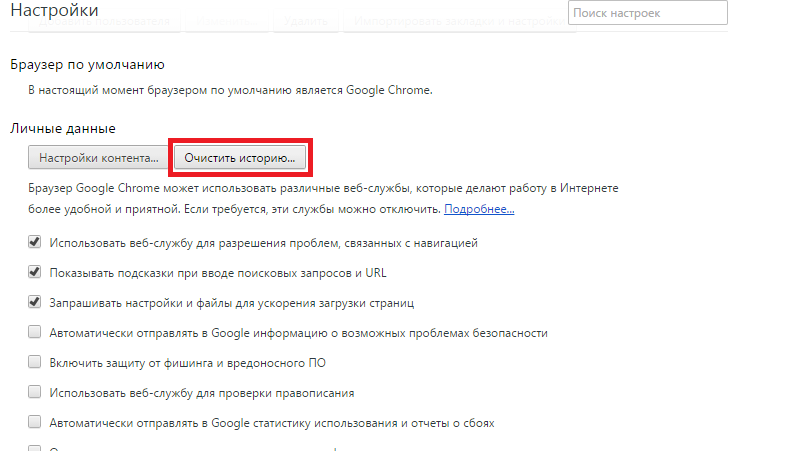
Видим целый спектр настроек.
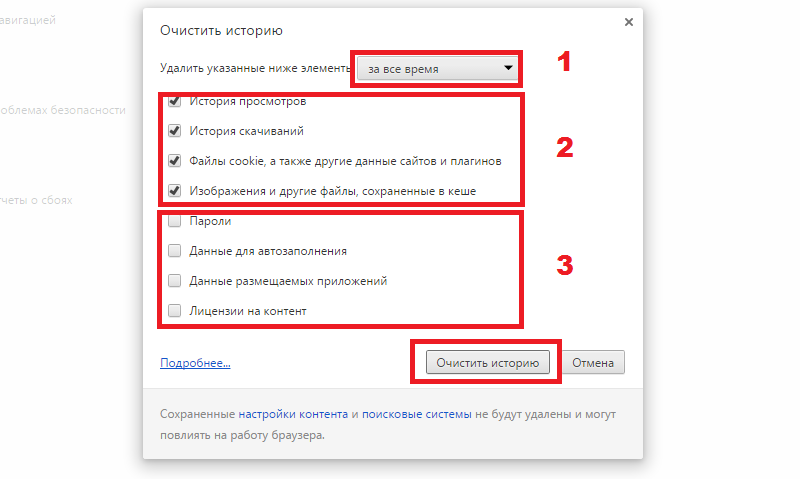
Для начала выбираем период чистки (1). Обычно значение оставляют на отметке «за все время», чтобы избавиться от всего мусора, который скопился за период использования браузером.
Первые 4 пункта отмечены галочкой (2). Первый, второй и четвертый удалят всю историю просмотра интернет-страниц.
Так можно дополнительно освободить до 1–2 Гб на жестком диске. И заодно оставьте галочку на cookies, ради которых все и затевалось. Жмем на очистку (3) и ждем окончания процесса.
Opera
Здесь почистить историю еще проще. Для начала жмем на логотип браузера в левом верхнем углу и ищем пункт «история».
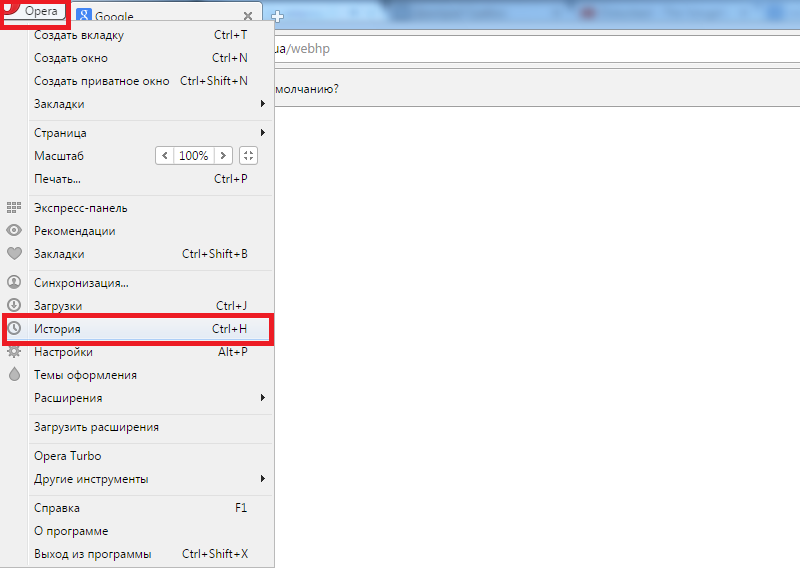
Переключаем взор на правый верхний угол и видим кнопку «очистить историю…».
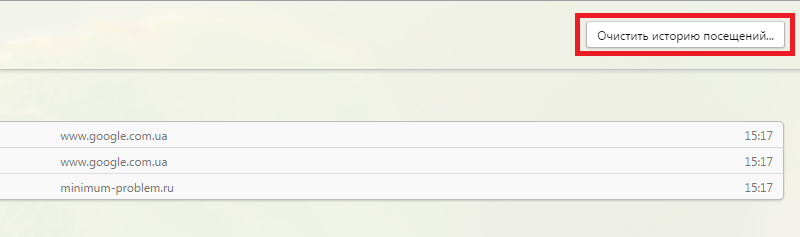
Видим здесь такой же набор параметров, как в Chrome.
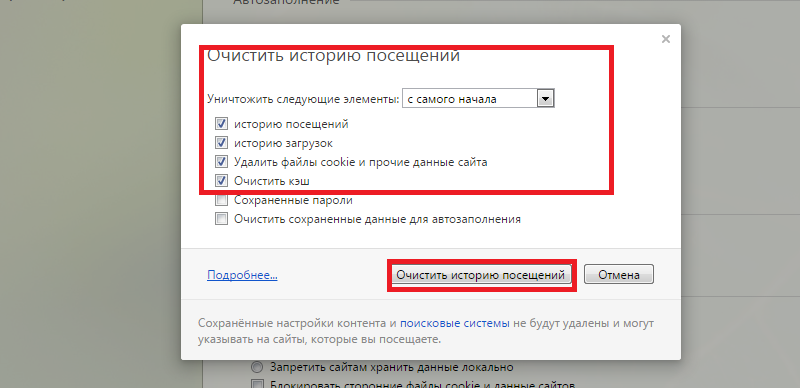
Остается лишь поставить галочки в тех местах, которые отмечены на скрине и нажать на очистку.
Firefox
Ситуация здесь идентичная первым двум вариантам. Открываем параметры в поиске кнопки «настройки».
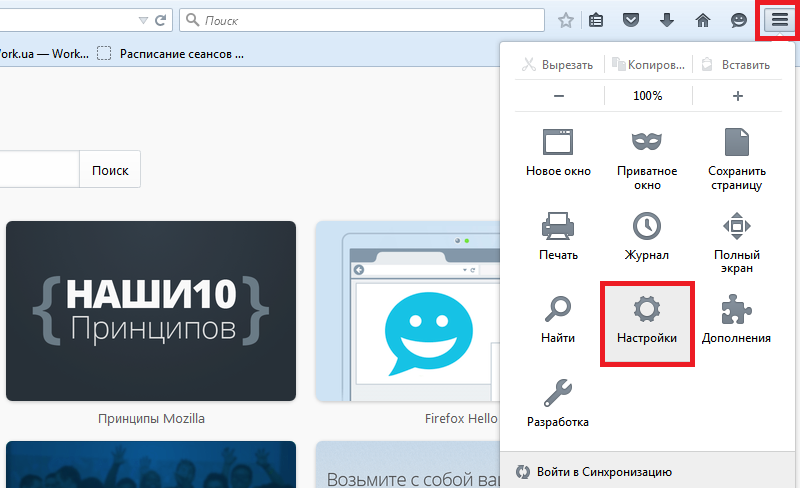
Переключаемся на «приватность».
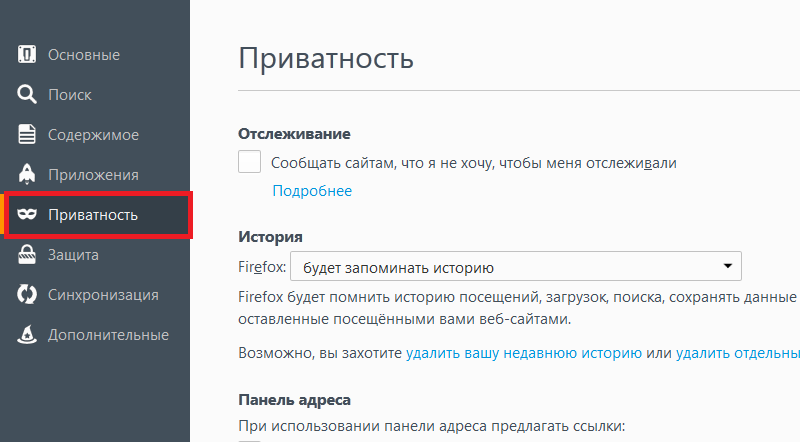
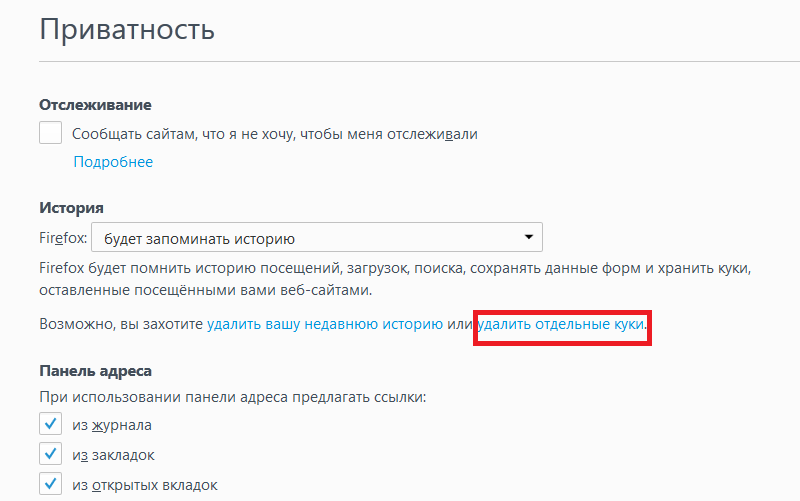
Видим две кнопки.
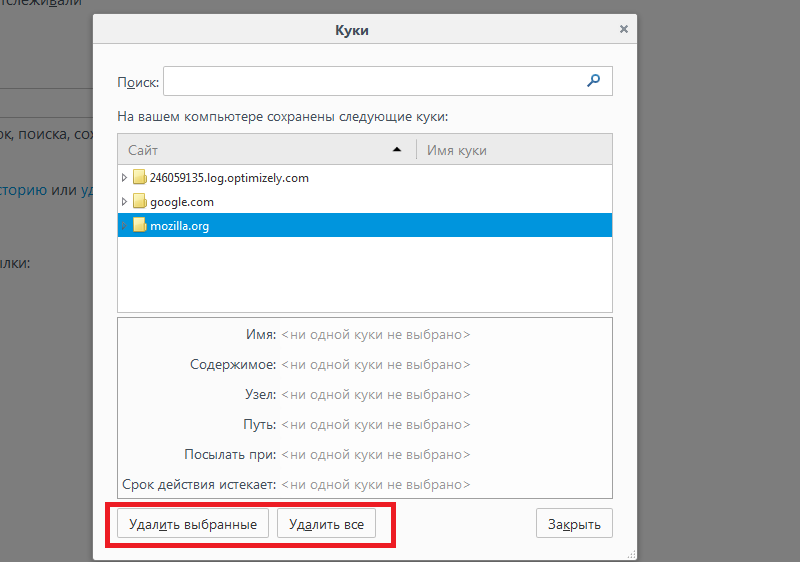
Обратите внимание! Если вы знаете, какой cookie-файл можно ликвидировать, чтобы ресурс вновь заработал, то удаляйте его вручную. В противном случае жмите кнопку «удалить все» и ждите завершения действия
Internet Explorer
Несмотря на то, что в «природе» существует несколько стабильных, быстрых и хороших браузеров, некоторые до сих пор не приемлют ничего, кроме старого доброго IE.
Он изначально установлен в Windows в качестве браузера по умолчанию, за что столь популярен.
Для чистки cookies нам понадобится найти пункт «сервис».
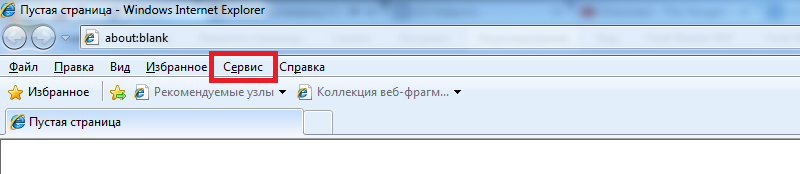
Загвоздка в том, что изначально он невидим. Нажмите кнопку Alt, чтобы открыть эту надстройку
Кликаем по меню, выбирая команду «удалить журнал…»
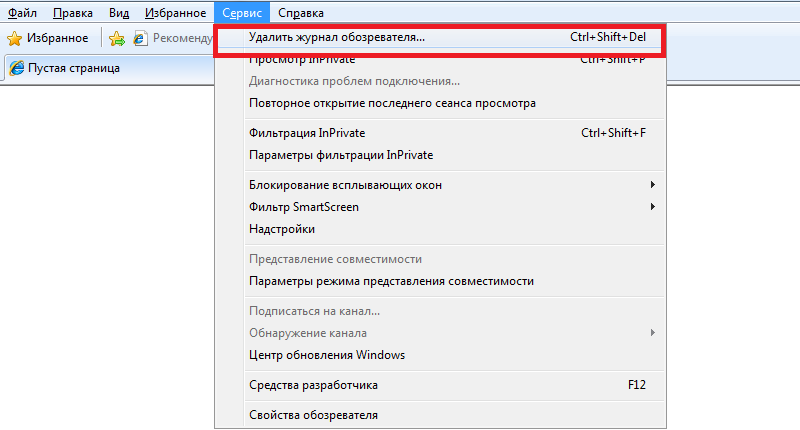
По сути, нас интересуют только куки-файлы. Оставляем галочку напротив них, после чего удаляем выбранное.
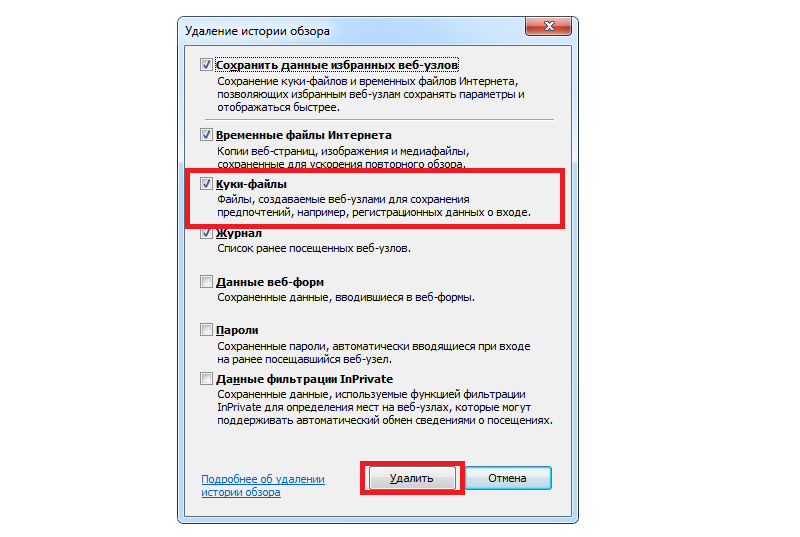
Итак, чистка произведена, что информирует нас об одной вещи: мы не имеем к ошибке никакого отношения.
Если она вызывается повторно, значит, проблема либо у провайдера, предоставляющего нам доступ, либо на самом ресурсе.
Встречающиеся варианты ошибок 502
В зависимости от вашего браузера или операционной системы ошибка сервера 502 может отображаться на экране по-разному. Так, например, вы можете встретить такие варианты:
- «502 Bad Gateway»
- Пустой белый экран
- «Error 502»
- «HTTP 502»
- «HTTP Error 502 – Bad Gateway»
- «Служба 502 временно перегружена»
- Брендированный: «Твиттер перегружен. Повторите попытку позднее»
- 502 Bad Gateway / nginx 1.14
- И другие в этом духе.
С каким вариантом ошибки “502 Bad Gateway” вы столкнулись?
Пустой белый экран
9.52%
Error 502
9.52%
HTTP 502
0%
HTTP Error 502 – Bad Gateway
9.52%
Служба 502 временно перегружена
9.52%
Брендированный: «Твиттер перегружен. Повторите попытку позднее»
0%
502 Bad Gateway / nginx 1.14
23.81%
502 Bad Gateway
38.1%
Проголосовало: 21
Все они означают одно и то же, а как справится с ними мы сейчас расскажем.